Android版Google日本語入力の使い方【前半:インストール・設定編】
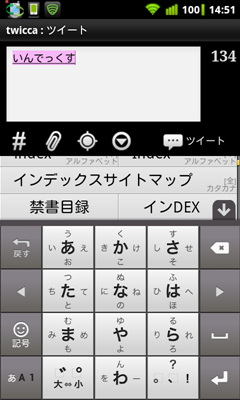
これまでなかったのが不思議な待望のAndroid版Google日本語入力ですが、ようやくベータ版がリリースされました。
今回は2回に分け、前半ではAndroid版Google日本語入力のインストール・設定方法について、後半ではその機能について説明します。
ベータ版とは言え、すでに完成度は高く、将来、正式版がリリースされればAndroidを買ったら最初に入れるアプリの一つになるのではないかと思います。
インストール方法とかは分かってるから。という方は、いきなり後半【機能編】へどうぞ。
動作環境などについてはGoogle公式ブログを確認してください。
現時点(2011年12月15日時点)では、以下の制約があるようです。
- Android 2.1 以上
- タブレット端末での動作は、現時点では最適化されておりません
- ハードウェアキーボードはサポート対象外です
インストールと有効化
インストールは、以下、Androidマーケットから。
インストール後は、「言語とキーボードの設定」から「Google日本語入力」にチェックを入れる必要があります。(これはGoogle日本語入力に限りません。)
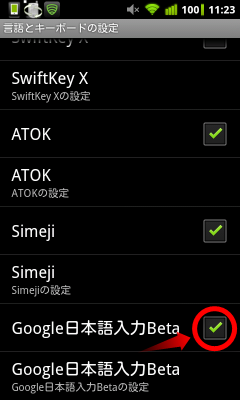
使う際は、入力欄をロングタップし、「入力方法」→「Google日本語入力」を選択する必要があります。
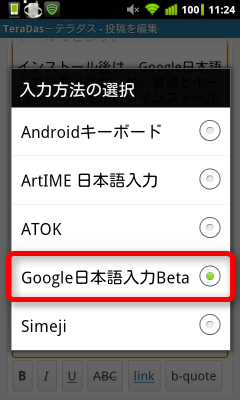
設定はここを確認
このまま使ってもいいんですが多少は設定のしどころもあります。
設定画面は、
左下キーをロングタップ→「Google日本語入力の設定」をタップ
で出せます。
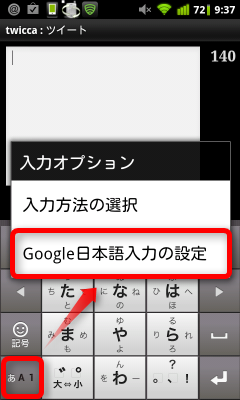
初期状態だと、「入力スタイルの設定」が「ケータイ入力+フリック入力」になっていますが、フリック入力に慣れている人は「フリック入力」のみに切り替えた方が良いかもしれません。
(「ケータイ入力+フリック入力」だと、例えば「た」を連打→「ち」→「つ」→「て」→…と、なります。)
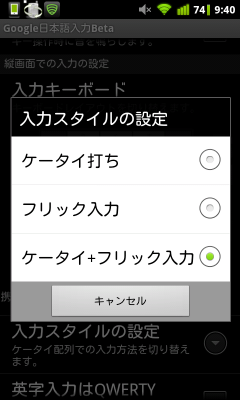
初期設定だと英字入力はフリック入力ですが、設定の「英字入力はQWERTY」にチェックを入れればQWERTY入力も選べます。
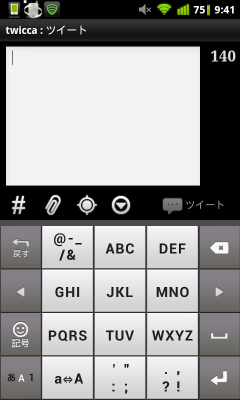
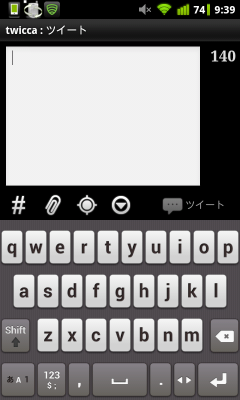
インストールと設定は以上です。お疲れ様でした。
使い方やコツなどにしては、【後半:機能編】をどうぞ。
コメントを記入